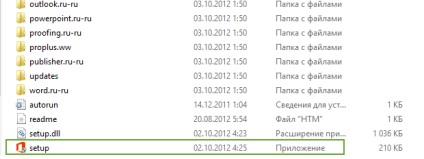Bízza az ISO kép révén a Windows 8 - kezdődik a Windows 8
Működik ISO image Windows 8 eszközök

Éget ISO - kép több szempontból is:
1. Nyomja meg a billentyűkombináció «Windows gomb + R», elindítása ablak „Run” a „Megnyitás” sorba írja be az alábbi parancsot:
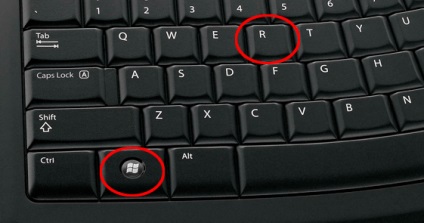
Például a fájl «office.iso» tárolása a D: meghajtón a «Download» mappa
A csapat a következő: isoburn / q d: \ download \ office.iso

Ha elfelejtette be egy lemezt, a program megjeleníti az üzenet „A lemez képet nem sikerült rögzíteni egy hiba miatt (0x8007045D hibakód).”
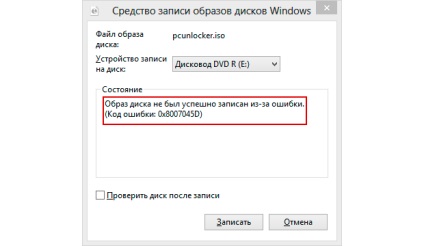
Ha a lemez behelyezése után a program átvizsgálja, és indítsa el a felvételt a végén, amely látni fogja a sikeres feladat. Kattintson a „Close”
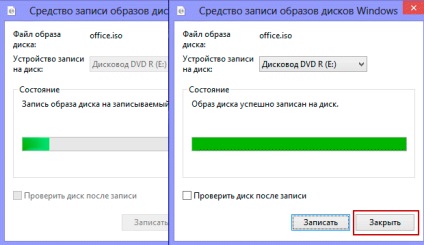
2. Ugyanez parancs futtatható a parancssorból.

3. Jelölje ki a kívánt iso-fájlt, és a helyi menüből válassza a „Burn lemez kép.” Itt van az elem a „Connect”, kattintson amely képes lesz arra, hogy a tartalmát a képet.
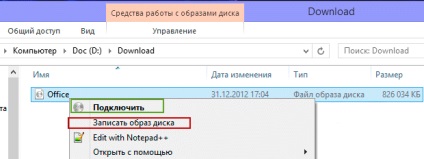
Mi a teendő, ha a „Burn Image” és a „Connect” nincs összefüggésben menüpontok? Ezek az elemek nem állnak rendelkezésre, ha telepítette a programot, hogy működjön együtt iso - fájlok, például UltraISO vagy Daemon Tools, stb Hozzáteszik saját parancsokat a helyi menüből. Ahhoz, hogy vissza ezeket a tételeket meg kell győződnie arról, hogy a Windows Explorer volt az alapértelmezett program megnyitása iso - fájlokat. Mivel már telepítve Daemon Tools Lite, az alapértelmezett izo- nyitott fájlt ezzel a programmal, én változott meg a Windows Intézőben. Következetesen alkalmazza a következő parancsokat a kép a „Megnyitás ezzel” - „Válaszd ki a programot” - „Explorer”. Hogyan kell ezt csinálni, lásd a screenshotok alább:
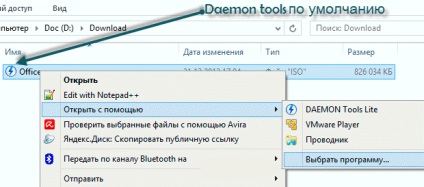

Miután elvégezte a fenti lépéseket, a kép tartalmát, hogy nyissa meg a Windows Intézőben, iso-image ikonra változik, a standard és megmutatja a kívánt menüpont. Ezen felül, a felső része az ablakon, hogy a lap „eszközökkel dolgozni lemez képek”, és a következő bekezdés „Management” által kattint, akkor lesz elérhető, hogy ISO ellenőrzési lehetőségek - módon.
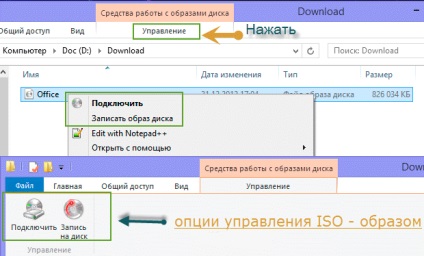
Felvehet egy képet, ha megnyomja a megfelelő gombot. Ha rákattint a gombra „Connect” operációs rendszer automatikusan létrehoz egy virtuális meghajtót, és szerelje fel a kiválasztott képet. Megnézheti a tartalmát, például, ha a játék iso-fájl vagy a forgalmazás programot, telepítse. Arra is szükség van, hogy megszünteti, hogy szerkesztés a kép tartalmát, akkor nem.